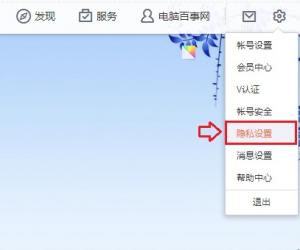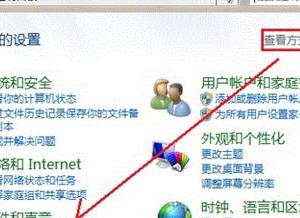在电脑上怎么输入韩国文字(韩语)?
发布时间:2016-08-02 12:13:34作者:知识屋
有时候我们很多朋友都想自己打出韩语来,但是苦于自己的电脑没有韩语输入法,那么怎么在电脑上输入韩国文字呢,是不是需要安装特殊的输入法呢?事实上是不需要的,Windows系统内置了很多的语言种类,我们只需调用即可。现在小编就和大家分享如何在电脑上输入韩国文字。

方法/步骤
1、在桌面右下角的语言栏上点击鼠标右键,然后在弹出的菜单中选择“设置”。

2、在打开的文本服务和输入语言窗口中点击右下侧的“添加”按钮。

3、点击添加按钮之后弹出添加输入语言窗口,该窗口中包含了Windows系统系统所有内置的语言服务。在语言列表中找到“朝鲜语(韩国)”一项(按音序排列的,很方便就可以找到)。

4、打开该项下面的子目录,勾选该项子目录下的“Microsoft IME”和“朝鲜语”两项。

5、勾选完成后点击右上角的“确定”。

6、然后点击文本服务和输入语言窗口下方的“确定”。此时系统内置的韩语就被调用出来了。

7、再次点击桌面右下角语言栏中的“CH”按钮。

8、勾选菜单中的“KO 朝鲜语(韩国)”一项。

9、此时的系统的语言输入就变成了韩语的了,而不是中文的了。你就直接可以通过键盘输入韩国文字了。

注意事项
如果要韩语键盘,在文本服务和语言输入窗口中删除韩语键盘就可以了。
以上就是在电脑上怎么输入韩国文字(韩语)方法介绍,是不是很简单啊,有需要的朋友可以跟着教程一起来学习吧!
知识阅读
软件推荐
更多 >-
1
 一寸照片的尺寸是多少像素?一寸照片规格排版教程
一寸照片的尺寸是多少像素?一寸照片规格排版教程2016-05-30
-
2
新浪秒拍视频怎么下载?秒拍视频下载的方法教程
-
3
监控怎么安装?网络监控摄像头安装图文教程
-
4
电脑待机时间怎么设置 电脑没多久就进入待机状态
-
5
农行网银K宝密码忘了怎么办?农行网银K宝密码忘了的解决方法
-
6
手机淘宝怎么修改评价 手机淘宝修改评价方法
-
7
支付宝钱包、微信和手机QQ红包怎么用?为手机充话费、淘宝购物、买电影票
-
8
不认识的字怎么查,教你怎样查不认识的字
-
9
如何用QQ音乐下载歌到内存卡里面
-
10
2015年度哪款浏览器好用? 2015年上半年浏览器评测排行榜!